KepWareOPC文件测试及异常处理.docx
《KepWareOPC文件测试及异常处理.docx》由会员分享,可在线阅读,更多相关《KepWareOPC文件测试及异常处理.docx(12页珍藏版)》请在冰豆网上搜索。
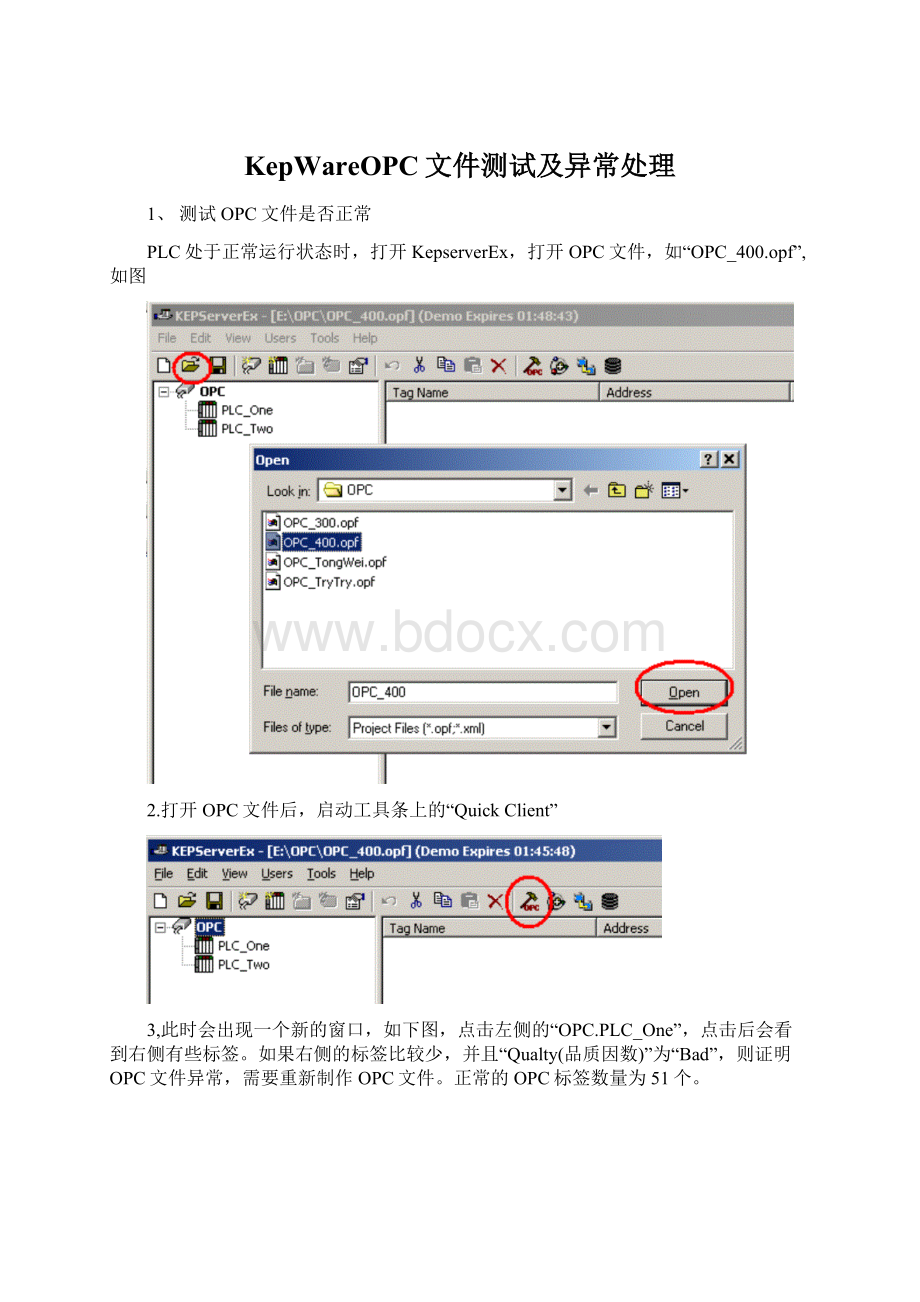
KepWareOPC文件测试及异常处理
1、测试OPC文件是否正常
PLC处于正常运行状态时,打开KepserverEx,打开OPC文件,如“OPC_400.opf”,如图
2.打开OPC文件后,启动工具条上的“QuickClient”
3,此时会出现一个新的窗口,如下图,点击左侧的“OPC.PLC_One”,点击后会看到右侧有些标签。
如果右侧的标签比较少,并且“Qualty(品质因数)”为“Bad”,则证明OPC文件异常,需要重新制作OPC文件。
正常的OPC标签数量为51个。
4、关闭“OPCQuickClient”窗口,不保存,回到“KepserverEx”主窗体,点击“PLC_One”,全选右侧的标志,然后“右键》复制”,如图
5、点击工具条“新建”,如图,然后点击“ClickToaddaChannal”
6、在“ChannalName”中输入OPC,然后“Next”
7、“DevicesDriver”选SimensTCP/IPEthement,然后“Next”
8、选择网卡,根据当前计算机的网卡进行选择,然后一直“Next”到完成
9、建完后出现如下画面,点击“ClickaddDevice”
10、输入设备名PLC_One,严格注意大小写,然后“Next”
11、选择PLC类型,如果是300系列Plc,选“S7-300”;如果是400系列PLC,选“S7-400”,然后Next
12、输入PLC_One的IP地址:
192.168.1.101,然后Next
13、一直Next,直到出现如下窗口,300的CPU直接Next,400的PLC_One设置为Rack=0,CPUslot=3,然后一直Next到完成
14、在右侧的窗口中点击“粘贴”,看见所有标签已经粘贴到右侧窗口中
15、接下来添加PLC_Two,在左侧的OPC上点击右键》“NewDevice”
16、DeviceName为PLC_Two,注意大小写,然后Next
17、选PLC类型和实际保持一致,如果是300系列Plc,选“S7-300”;如果是400系列PLC,选“S7-400”,然后Next
18、输入PLC_Two的IP地址:
192.168.1.102,然后Next
19、一直Next,直到出现如下窗口,PLC_Two设置为Rack=1,CPUslot=3,然后一直Next到完成
20、在右侧的窗口中点击“粘贴”,看见所有标签已经粘贴到右侧窗口中
21、保存该OPC文件,例如存为“OPC400.opf”,禁止使用中文名
22、保存完后点击“Tools”中的“Options”
23、在“General”页中设置默认项目,即刚刚保存的那个项目路径
24、在“View”页面中,把两个勾都选上
25、在“Service”页中,把勾选上,然后点击“OK”,完成整个重建过程
26、按照1-3步进行测试,看是否正常